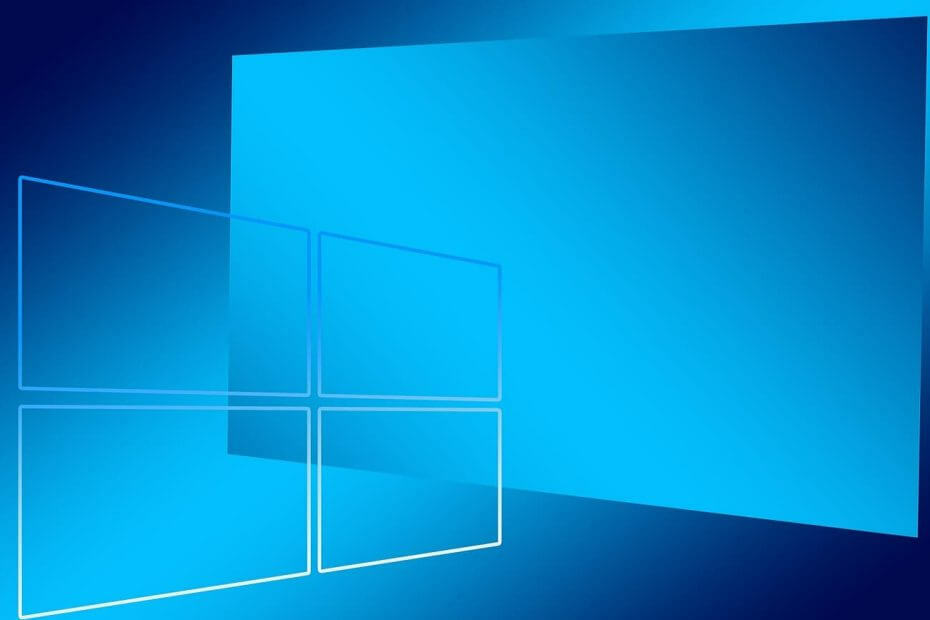
תוכנה זו תשמור על מנהלי ההתקנים שלך, ובכך תשמור עליך מפני שגיאות מחשב נפוצות ותקלות חומרה. בדוק את כל הנהגים שלך כעת בשלושה שלבים פשוטים:
- הורד את DriverFix (קובץ הורדה מאומת).
- נְקִישָׁה התחל סריקה למצוא את כל הנהגים הבעייתיים.
- נְקִישָׁה עדכן מנהלי התקנים כדי לקבל גרסאות חדשות ולהימנע מתקלות במערכת.
- DriverFix הורד על ידי 0 קוראים החודש.
התצוגה המקדימה של Windows 10 עדכון אפריל 2018 הציגה לראשונה את תכונת סרגל החיפוש המדהימה. מיקרוסופט משפרת כעת את חוויית החיפוש בצורה של אפליקציית חיפוש.
החל מה- עדכון Windows 10 במאי 2019, מיקרוסופט שיפצה את חוויית החיפוש. ה סרגל החיפוש המדהים עוצב מחדש ועכשיו הוא מעוגל בפינות.
לאנשים רבים אין מושג שתכונה זו מושבתת כברירת מחדל ב- Windows 10.
עם זאת, המכשיר שלך צריך להריץ את Windows 10 גירסה 1903 (מאי 2019) על מנת לאפשר את סרגל חיפוש מוסתר.
מאמר זה מפרט כמה צעדים פשוטים שעליכם לבצע על מנת לקבל את חווית החיפוש החדשה לקראת פרסומו הרשמי.
לפני שתמשיך קדימה, מומלץ לגבות את המערכת שלך. זכור, אתה תמיד יכול להשתמש בגיבוי כדי לשחזר את המערכת שלך במקרה של בעיות כלשהן.
שלבים המאפשרים חיפוש immersive עם פינות מעוגלות ב- Windows 10
- לִפְתוֹחַ עורך רישום וחפש את המפתח הבא:
HKEY_CURRENT_USER \ תוכנה \
Microsoft \ Windows \ CurrentVersion \ חיפוש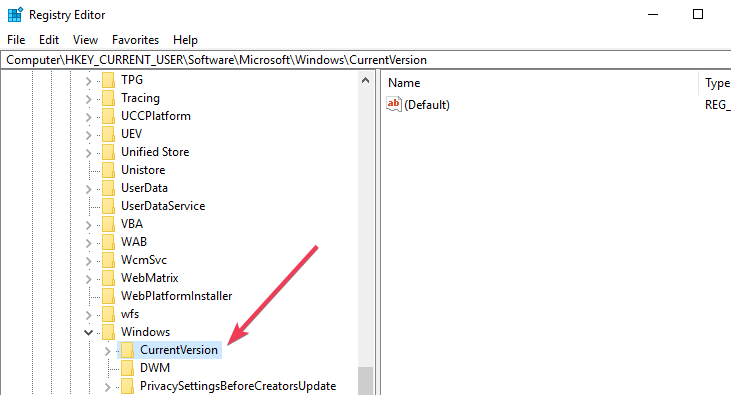
- עכשיו בשלב זה, עליך ליצור ערך DWORD 32 סיביות חדש. נווט לחלונית הימנית ובצע את השלבים הבאים: לחץ לחיצה ימנית >> חדש >> ערך DWORD (32 סיביות). הגדר את השם כ- ImmersiveSearch.
- לחץ פעמיים על ה- DWORD החדש שנוצר והגדר אותו ערך עד 1.
- נווט למיקום הבא ב- עורך רישום:
HKEY_CURRENT_USER \ תוכנה \ מיקרוסופט \
Windows \ CurrentVersion \ Search \ Flighting - עַכשָׁיו לחץ לחיצה ימנית על תיקיית טיסה ובחר חָדָשׁ כדי ליצור מפתח משנה. תן שם למפתח “לבטל“. בעת יצירת מפתחות חדשים בכל פעם, עליך לוודא שאין רווחים ריקים בשם המפתח.
- בסופו של דבר בחר את החדש לבטל מקש וניווט לחלונית הימנית. לחץ לחיצה ימנית ובחר חָדָשׁ>> DWORD (32 סיביות) נקרא “ImmersiveSearchFull“. עכשיו שנה את שלה ערך ברירת מחדל עד 1.
- חזור על אותו תהליך כדי ליצור DWORD חדש של 32 סיביות בשם "CenterScreenRoundedCornerRadius“. לחץ פעמיים על CenterScreenRoundedCornerRadius כדי להגדיר את הערך שלה ל 9.
לבסוף, עליך להפעיל מחדש סייר הקבצים ממנהל המשימות להפעלת התכונה החדשה.
לחלופין, אתה יכול גם לאתחל את המערכת שלך. לאחר סיום האתחול מחדש, באפשרותך לנווט לשורת המשימות וללחוץ על סמל החיפוש להפעלת חלון החיפוש.
אם אתה מתבונן מקרוב, החלון החדש אינו כולל את Cortana וכולל פינות מעוגלות.
ראוי להזכיר שהמהפך של ממשק המשתמש הוא עבודה בתהליך. ייתכן שלמיקרוסופט ייקח זמן מה עד שיהיה זמין לחלוטין למכשירי ייצור.
האם אתה חושב שחווית החיפוש החדשה מועילה? שתף את מחשבותיך בסעיף ההערות למטה.
פריטים קשורים שאתה צריך לבדוק:
- תיבת החיפוש של Windows 10 עשויה לעדכן עשויה להציג את כל היישומים האחרונים
- מנע מהופעת חיפושים בגוגל במחשבים אחרים [FULL GUIDE]
![כלי הדאמון לא פועל / לא מתקין [בעיות תיקון DT]](/f/cdfba1e87ee9cf52c4317000d014e3a9.jpg?width=300&height=460)
